Le guide complet pour réaliser un collage
Un éditeur simple mais puissant
De nombreux effets à choisir
Des tutoriels détaillés fournis par la chaîne officielle
Soyons réalistes ! Pourquoi faire défiler un collage de photos quand vous pouvez simplement les regarder dans un "collage" ! Faire un collage à partir d'une série de photos est probablement la chose la plus facile que vous puissiez faire en ligne. Il ne fait aucun doute que de simples images peuvent être converties en collages très impressionnants qui préservent les souvenirs ou peuvent être partagés sur les médias sociaux.
La réalisation d'un collage à l'aide d'une application de création de collages ne devrait prendre qu'une minute environ. Moins le temps qu'il vous faut pour sélectionner vos photos, bien sûr. Commençons par la liste des applications que vous pouvez télécharger pour vous lancer et découvrir comment faire un collage de photos .
Partie 1 Les 8 meilleures applications pour faire des collages
Si vous ouvrez le Play Store et que vous vous demandez quelle application télécharger, jetez un coup d'œil aux avantages et aux inconvénients pour vous faire gagner du temps. Il existe une grande variété d'applications parmi lesquelles vous pouvez choisir si vous voulez savoir comment faire un collage de photos . Mais chaque application a son propre degré de difficulté d'utilisation.
01Canva
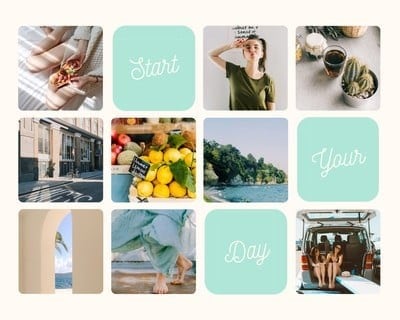
Selon la plupart des normes, Canva se distingue toujours comme l'outil le plus professionnel sur demande pour une utilisation professionnelle. Les débutants et les personnes qui se lancent dans le domaine peuvent trouver une excellente facilité d'édition avec Canva. Il vous aide à établir un flux de travail plus fluide et plus rapide.
Il y a beaucoup de fonctionnalités que vous pouvez sûrement essayer d'expérimenter, surtout s'agissant des collages de photos. Canva est populaire pour avoir différents ratios pour des téléchargements spécifiques sur les médias sociaux. Chaque rapport d'aspect a sa propre collection de modèles que vous pouvez modifier. Vous pouvez personnaliser tous les modèles que vous souhaitez télécharger sous forme d'histoires, de bannières et de collages.
Avantages:
. Une vaste bibliothèque de modèles.
. Les modèles sont classés en fonction du type de conception.
. Des panneaux d'édition faciles à utiliser sur l'interface.
Inconvénients:
. Il n'y a pas de modèles de collage spécifiques.
02Pic Collage
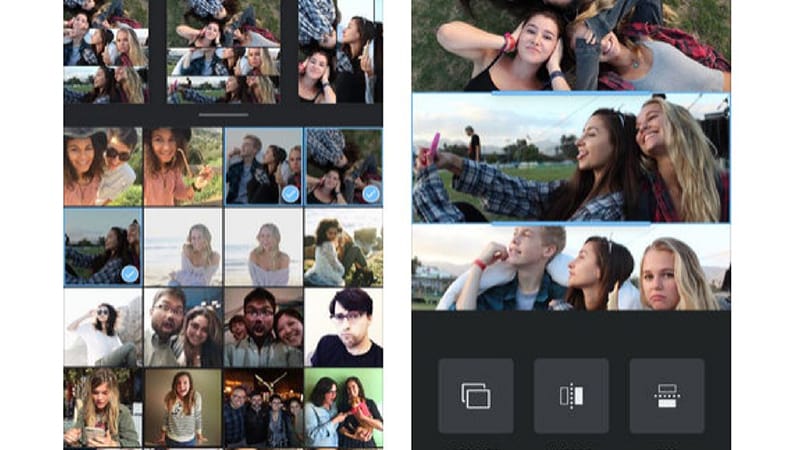
Les amateurs qui ont besoin d'un peu de conseils et d'assistance pour créer des collages professionnels peuvent télécharger Pic Collage. Il s'agit d'un outil fantastique de création de collages qui vous donne des instructions à l'écran lorsque vous modifiez des photos. Le tutoriel de l'application comporte également des flèches bien visibles qui vous permettent de savoir exactement ce que vous devez faire et où placer vos photos. Chaque icône est présentée à la louche sur l'application afin que l'expérience ne soit pas confuse. L'interface est la plus facile à utiliser de toutes les applications de cette liste.
Avantages:
. Interface très facile à suivre.
. Fonction de collage de style libre.
. Modèles classés par thèmes et par tailles.
Inconvénients:
. L'appli est chargé de publicités in-app.
. Il laisse un filigrane dans sa version gratuite.
03Moldiv
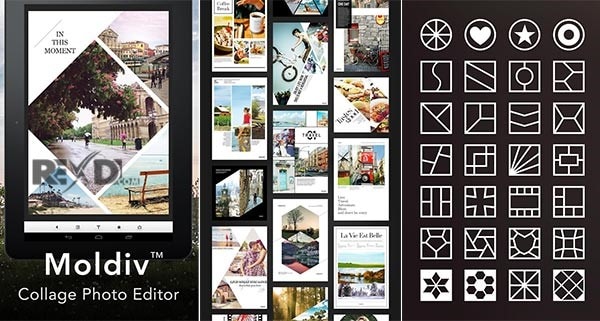
C'est l'une des meilleures applications gratuites de collage que vous pouvez utiliser, surtout pour les débutants. Cette application facilite non seulement la création de collages, mais aussi l'édition de vos photos. Elle dispose d'un appareil photo intégré où il y a une variété de préréglages et de filtres que vous pouvez utiliser pour prendre des selfies.
Vous pouvez accéder à un vaste assortiment d'au moins 312 mises en page ainsi qu'à un certain nombre d'outils d'édition pour repositionner ou éclaircir vos images.
Avantages:
. Possibilité d'ajouter jusqu'à 9 photos dans un seul collage
. L'appareil photo a une fonction beauté
. Vous pouvez régler le rapport hauteur/largeur sur chaque collage
Inconvénients:
. La version gratuite vous donne accès à des options limitées
Layout (Instagram)
04Ribbet
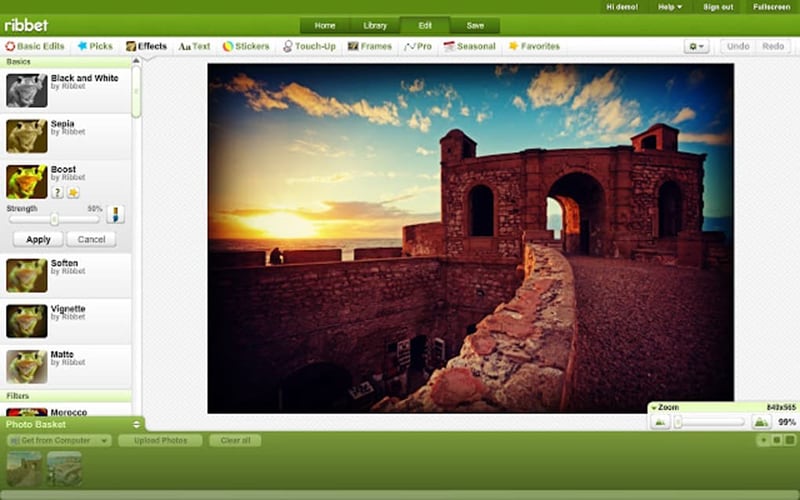
Cette application de collage de photos apporte plus de polyvalence à votre jeu d'édition. Sa collection de collages est régulièrement mise à jour pour offrir des modèles exclusifs qui correspondent à différentes saisons et occasions. Vous pouvez également utiliser des outils d'édition incroyables pour vos téléchargements sur les réseaux sociaux, comme l'ajout d'effets ou de textes dans vos cadres avec des polices différentes.
Ce qui est encore plus étonnant, c'est que l'application donne un aperçu de la mise en page que vous sélectionnez ainsi qu'une option "Jigsaw". Si vous décidez d'utiliser la version pro, vous pouvez utiliser une plus grande variété d'options d'édition comme les clones, l'esquive, les courbes et la gravure.
Avantages:
. Interface simple et facile.
. Les outils sont conçus de manière pratique.
. Vous organisez votre propre bibliothèque de créations
Inconvénients:
. Vous ne pouvez déverrouiller la plupart des options qu'en version Premium
05PicsArt Photo
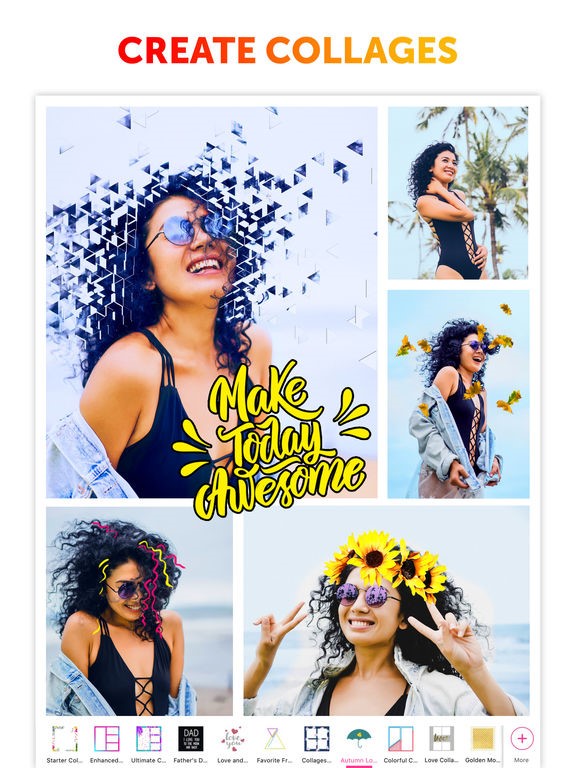
Cette application est en fait un éditeur tout-en-un qui vous permet de créer des collages de photos à partir de styles et de designs tendance. Vous avez le choix entre des téléchargements funky et amusants sur les médias sociaux et des téléchargements professionnels d'entreprise.
Vous pouvez créer un collage de photos à partir de zéro avec un style qui vous est propre grâce à l'édition libre. Vous pouvez choisir parmi des modèles à thème qui conviennent à des occasions spéciales comme Noël ou toute autre fête. L'application possède sa propre galerie de photos de stock où de nouvelles images sont ajoutées quotidiennement.
Cette interface d'édition vous permet de modifier l'arrière-plan de votre grille de collage, ce qui est une autre fonctionnalité impressionnante.
Avantages:
. De nombreux outils de dessin et d'édition.
. Les filtres peuvent être ajustés.
. Partager directement sur n'importe quelle plateforme de médias sociaux.
. Ajouter des effets superposés.
Inconvénients:
. L'application peut être lente lors de l'édition.
. Sa version gratuite comprend des publicités a n'en point finir
06PhotoGrid

Faire des collages doit toujours être une expérience amusante et cet outil de collages PhotoGrid respecte cette règle. Outre les dizaines de modèles que vous pouvez choisir, vous pouvez également choisir n'importe quel rapport pertinent pour l'un des portails de médias sociaux suivants.
Vous pouvez sélectionner les ratios Instagram les plus populaires entre 1:1 et 4:5, ainsi que d'autres ratios alternatifs courants comme 4:3 et 5:7. Ce qui rend cette application unique, c'est que son créateur de collages dispose d'une fonction d'album photo.
Vous pouvez coller n'importe quoi, d'autres photos, des emojis et des autocollants sur votre scrapbook. Vous pouvez également modifier l'arrière-plan ou ajouter du texte.
Avantages:
. Le logiciel offre de multiples modèles.
. Il dispose d'une options de format d'image préétablies.
. Les fonctionnalités de Scrapbooks sont agréables à utiliser.
Inconvénients:
. Options d'édition d'image limitées.
. Support technique lent.
07Pic Stitch

Un nom unique pour un objectif unique, c'est probablement la raison pour laquelle cette application est partout. Ce qui la rend étonnante, c'est que non seulement vous pouvez faire des collages, mais aussi ajouter des clips vidéo dans vos mises en page. Comparé à d'autres applications, Pic Stitch dispose de beaucoup plus de fonctions d'édition de collages utiles, ce qui le distingue. Vous avez également la possibilité d'essayer différents filtres sur vos images.
Avantages:
. Rapports d'aspect interchangeables.
. L'éditeur dispose de nombreuses options.
. Possibilité de télécharger des vidéos dans des collages.
Inconvénients:
. Manque une interface intuitive.
. Contient des publicités dans l'application.
08InShot Collage Maker

Le logiciel Collage Maker créé par InShot Inc. possède l'interface la plus soignée de cette liste. Pour quelqu'un qui aime que son expérience d'édition soit lisse et parfaite, il peut certainement l'essayer.
Avec Collage Maker, vous pouvez ajouter jusqu'à 18 photos dans un cadre. Vous disposez ainsi d'une plus grande variété de combinaisons de mise en page, ce qui rend le collage encore plus intéressant. Sachez également que cette application vous permet de modifier et de composer des collages en même temps. Vous pouvez également utiliser la fonction " freestyle " de cette application pour créer des grilles de collage comme vous le souhaitez.
Avantages:
. Les grilles de collage sont entièrement personnalisables.
. Un rédacteur à bord pour retoucher les photos.
. L'option Freestyle donne à l'éditeur un contrôle total.
. il dispose d'une grande variété d'outils d'édition pour les utilisateurs professionnels.
Inconvénients:
. Disponible uniquement sur Android.
. Il inclut un filigrane pour la version gratuite.
Partie 2 Comment faire un collage d'images sur différents appareils ?
01 Comment faire un collage d'images sur l'iPhone ?

Instagram a lancé " Layout ", une application de collage très facile à utiliser, spécialement pour l'iPhone;
Etape 1: Installez l'application Layout et ouvrez-la à partir de l'écran d'accueil de votre iphone.
Etape 2: Sélectionnez les images que vous souhaitez voir apparaître dans votre collage.
Etape 3: Vous pouvez maintenant choisir une mise en page en haut de l'écran.
Etape 4: Zoomer pour ajuster les photos dans votre grille de collage.
Etape 5: Vous pouvez appliquer des options supplémentaires comme la modification de la bordure ou le remplacement des photos. Tapez sur Enregistrer.
02 Comment faire un collage de photos sur Android

Une méthode simple et gratuite pour créer un collage sur un téléphone Android consiste à utiliser Google Photos;
Etape 1: Ouvrez Google Photos en appuyant sur l'icône de la roue à picots aux couleurs de Google.
Etape 2: Tapez sur l'icône "Photos" dans l'application, en bas à gauche. Vous pouvez également cliquer sur l'album.
Etape 3: Tapez maintenant sur l'icône à trois points en haut à droite du panneau de recherche. Un menu déroulant apparaît.
Etape 4: Vous pouvez maintenant cliquer sur "Collage" pour commencer à sélectionner les images que vous voulez inclure dans votre collage.
Etape 5: Vous pouvez toucher pour sélectionner ou désélectionner une image.
Etape 6: Tapez sur "Créer" pour combiner toutes les photos sélectionnées.
Partie 3 Comment faire un collage de papier peint
La meilleure application que vous pouvez utiliser pour créer le fond d'écran parfait, que vous pouvez afficher sur votre ordinateur ou votre téléphone, est Canva. Elle offre juste le bon équilibre entre les modèles et la flexibilité d'édition dont vous avez besoin. Vous pouvez utiliser autant d'images que vous le souhaitez dans vos collages.
Etape 1: Lancez Canva et recherchez un modèle de "papier peint" dans le panneau de recherche de motifs.
Etape 2: Explorez les modèles et ouvrez celui que vous souhaitez modifier.
Etape 3: Vous pouvez ajouter autant de grilles que vous le souhaitez dans les limites du modèle que vous avez sélectionné.
Etape 4: Faites preuve de créativité dans la conception et le choix des éléments.
Etape 5: Une fois terminé, vous pouvez sauvegarder le résultat final.
Partie 4 Comment faire un collage pour Facebook
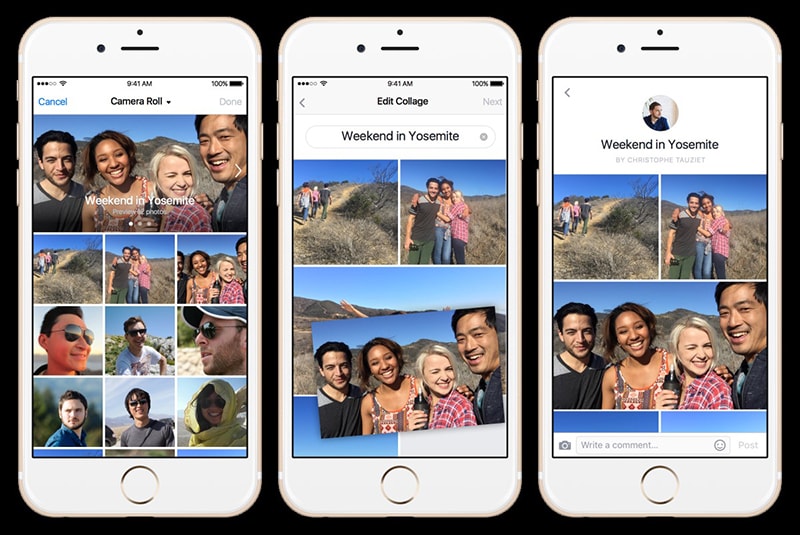
La dernière mise à jour importante de Facebook a ajouté une fonction de collage unique, absolument gratuite et facile à utiliser. Elle s'ouvre lorsque vous appuyez sur le bouton de publication des images. Vous obtiendrez alors des suggestions de collage automatiques sur vos images les plus récentes enregistrées dans votre galerie locale.
C'est probablement l'étape la plus facile à suivre, mais elle est pourtant exclusivement limitée aux publications sur Facebook. Vous pouvez toutefois choisir de télécharger le collage que vous avez réalisé et de supprimer la publication.
Si vous créez régulièrement des collages mais que les images que vous téléchargez sont parfois insuffisantes, vous pouvez télécharger des images de stock étonnantes avec Wondershare Filmora - Éditeur Vidéo.

Wondershare Filmora - Meilleur éditeur vidéo pour Mac/Windows
5,481,435 personnes l'ont téléchargé.
Créez des animations personnalisées uniques sans vous fatiguer.
Concentrez-vous sur la création d'histoires épiques et laissez les détails aux fonctions automatiques de Filmora.
Lancez une aventure créative avec des effets de glisser-déposer et des possibilités infinies.
Filmora simplifie les fonctions avancées pour vous faire gagner du temps et de l'énergie.
Filmora élimine les répétitions pour vous permettre de passer à la prochaine percée créative.
. Principaux points à retenir de cet point ->
. La création de collages est devenue un art et est utilisée dans toutes sortes de médias. Il s'agit d'une technique facile à apprendre qui vous donne l'occasion d'explorer votre ténacité créative.
. Essayez l'une des applications mentionnées dans nos listes et vous serez prêt à commencer!



 Sécurité 100 % vérifiée | Aucun abonnement requis | Aucun logiciel malveillant
Sécurité 100 % vérifiée | Aucun abonnement requis | Aucun logiciel malveillant

